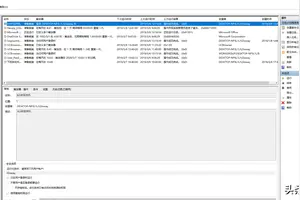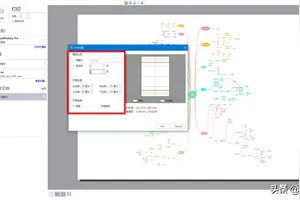1.win10的还原点设置还原后安装的软件还在吗
Win10系统如何设置还原点 一、点击“开始”图标,在级联菜单点击“文件资源管理器”。如下图:
二、在“文件资源管理器”中,右击“此电脑”,选择“属性”。如下图:
三、在“属性”对话框左侧项目中选择“系统保护”项。如下图:
四、在“系统还原”选项卡里,“保护设置”栏目内点击可用驱动器,如“本地磁盘(c:)”,再点击“配置”。如下图:
五、在“还原设置”栏目下,选择单选项“启用系统保护”,在“磁盘空间使用量”栏目下,移动“最大使用量”滑块到适当位置(一般要略大于操作系统所占空间),再点击“应用--确定”。如下图:
此时,系统还原功能已启动,但要想把系统还原到某一时间点,还需要创建一个还原点。具体创建办法如下:
一、按上述1--4步操作,依次打开“开始--文件资源管理器--此电脑--系统保护”。
二、在“保护设置”栏目下点击“创建”按钮。如下图:
三、在“创建还原点”文本框里填写易记的内容,如要安装***游戏软件,担心这个软件运行不稳定,易造成系统挂起,需要创建一个还原点,以便出现系统不稳定或死机后,还原系统到安装此游戏之前的状态。那么就在文本框中填写“安装***游戏”。然后点击“创建”按钮。如下图:
四、此时电脑会用一小段时间(大约不到1分钟时间)来创建还原点。当提示“已成功创建还原点”时,点击“关闭”按钮即可。如下两图:
这样电脑在今后运行中,出现不稳定或经常死机等问题需要还原时,就可以用以下办法来还原:
一、按上述1--4步,依次打开“开始--文件资源管理器--此电脑--属性--系统保护”。
二、在“系统还原”栏目下,点击“系统还原”,如下图:
三、在弹出的“还原系统文件和设置”框点击“下一步”,如下图:
四、在“将计算机还原到所选事件之前的状态”框里选择一个还原点,如前面所述的“安装***游戏”,再点击“下一步”。如下图:
五、在“确认还原点”框中,点击“完成”。此时电脑会提示“启动后,系统还原不能中断。你希望继续吗?”,点击“是”即可。如下两图:
特别警告:系统需要一小段时间来还原,期间严禁中止。否则不仅会造成系统不能正常还原,更重要的是会使系统瘫痪。
转载请注明出处windows之家 » win10恢复出厂设置后桌面还在么
 windows之家
windows之家